
De materialen komen van internet.
Speel met de instellingen als dat nodig met de instellingen bij gebruik van andere materialen.
De hoofd tubes zijn van Syl van Berkel.
Syl deelt haar tubes hier:
https://groups.google.com/forum/#!forum ... s-carousel
Mocht er toch nog iets van jou zijn,
Neem contact met me op en ik geef je de credits
of vervang het materiaal.
De les is getest door Leontine en Monika.
De materialen kan je downloaden door op het plaatje hieronder te klikken

Even ter verduidelijking:
Ik gebruik in mijn lessen de aanduiding spiegelen
en omdraaien.
Spiegelen is Horizontaal spiegelen.
Omdraaien is verticaal spiegelen.
Dit omdat ik het aangepast heb in psp.
Wil jij dit ook?
Kijk dan even op deze pagina:
viewtopic.php?f=24&t=234
Materialen:
SvB Dahlia.psp,
Kleurenstaaltje.jpg,
Hert op heide.png,
Dahlia spektakel.jpg.
Selecties:
De Dahlia.psp image en De Dahlia.psp ,
Open een van de 2 in psp, dupliceer (shift+ d) en sluit het origineel weer.
open je materialen in psp.
Zet je voorgrond kleur op kleur 1 ,
Achtergrond kleur op kleur 2.
Maak van je voorgrondkleur een verloop Lineair, hoek 0, herhaling 1, vinkje bij omkeren.
1. Vul je psp image met je voorgrond verloop.
Effecten, Insteekfilter, Unlimited 2.0., VM Stylize, motion trail wild met deze instellingen:
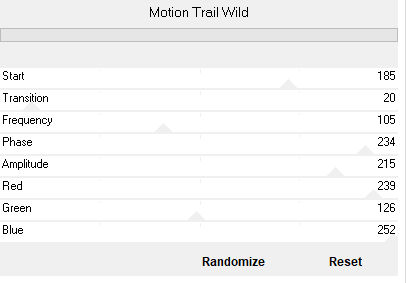
2. Lagen, dupliceren.
Afbeelding, spiegelen.
Afbeelding, formaat wijzigen met 80%, geen vinkje bij alle lagen.
Selecties, alles selecteren.
Selecties, zwevend, niet zwevend.
3. Lagen, nieuwe rasterlaag.
Activeer dahlia spektakel.jpg, bewerken, kopiëren.
Bewerken, plakken in selectie.
Insteekfilter, Unlimited 2.0, Filter Factory Gallery M, Centre Square Tiler, standaard instellingen.
Niets selecteren.
4. Selecties, selecties laden/opslaan, selectie laden uit alfakanaal, laad selectie 1.
Klik op je toetsenbord op delete.
Geef je selectie een slagschaduw V. 0, H. 10, dekking 50, vervagen 5, kleur zwart.
Niets selecteren.
Geef deze laag nog een keer dezelfde slagschaduw.
5. Activeer nu je gereedschap verzachten En zet je instellingen ook zoals bovenaan in je balk.
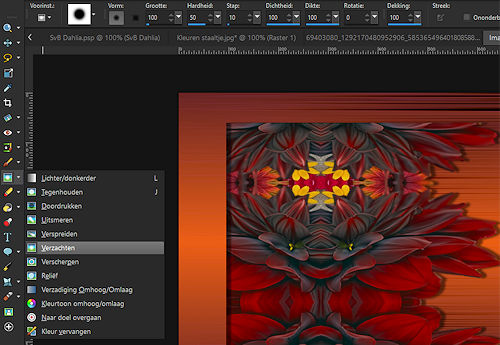
Ga nu over de randen van je net gedelete rand.
(Doe dit niet in een keer, maar ga op een plekje staan, en klik, verschuif klik enz .)
(dit omdat ik niet kan tuben en zo zie je dat niet, hahaha)
Laad je selectie uit alfakanaal, selectie, omkeren.
Bewerken, kopiëren, niets selecteren.
Bewerken, plakken als NIEUWE afbeelding.
Terug naar je afbeelding.
6. Activeer nu je middelste laag in je lagenpalet.
Effecten, afbeeldingseffecten, verschuiving, H. Versch. 165, V. Versch. 0, vinkje bij transparant en aangepast.
Activeer je onderste laag in je lagenpalet, lagen, dupliceren.
Activeer de bovenste laag .
Lagen, samenvoegen, 2 keer omlaag samenvoegen.
7. Lagen, nieuwe rasterlaag.
Alles selecteren.
Maak van je voorgrond verloop een verloop zonnestraal herhaling op 3 en haal het vinkje weg.
8. Vul je laag met je achtergrond kleur.
Selecties wijzigen, inkrimpen met 3 pixels.
Vul je laag met je voorgrond verloop.
Selecties wijzigen, inkrimpen met 30 pixels.
Klik op je toetsenbord op delete.
9. Vul je laag nu weer met je achtergrond kleur.
Selecties wijzigen, inkrimpen met 3 pixels.
Klik opnieuw op delete.
10. Selecties, omkeren.
Geef je selectie nu een slagschaduw, hij staat nog steeds goed.
Niets selecteren.
Lagen, samenvoegen, omlaag samenvoegen.
Afbeelding, formaat wijzigen met 30%, geen vinkje bij alle lagen.
11. Lagen, dupliceren.
Effecten, vervormingseffecten, golf, zet je instellingen zo:
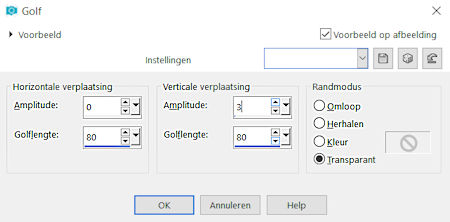
Effecten, afbeeldingseffecten, verschuiving, H. Versch. 0, V. Versch. -7.
Geef deze laag de nog goed staande slagschaduw.
Lagen, samenvoegen, omlaag samenvoegen.
12. Effecten, afbeeldingseffecten, verschuiving, H. Versch. -290, V. Versch. -70. .
Afbeelding, formaat wijzigen met 70%, geen vinkje bij alle lagen.
Geef deze lijstjes een slagschaduw (hij staat nog goed.)
13. Effecten, insteekfilter MuRa’s Meister, Copies
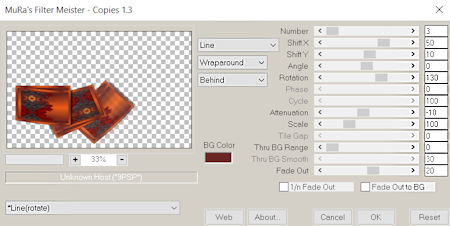
Activeer je onderste laag in je lagenpalet.
14. Activeer nu de eerder als nieuwe afbeelding geplakte bloemen.
bewerken, kopiëren.
Terug naar je afbeelding.
Bewerken, plakken als nieuwe laag.
Afbeelding formaat wijzigen, met 80%, geen vinkje bij alle lagen.
15. Effecten, afbeeldingseffecten, verschuiving, H. Versch. -190, V. Versch. -85.
Activeer je selectiegereedschap en rek hem uit naar boven.
Zorg dat je boven net zo veel ruimte als onder overhoud.
Vervolgens schuif je je rechter zijkant van de bloemen in naar 400 pixels.
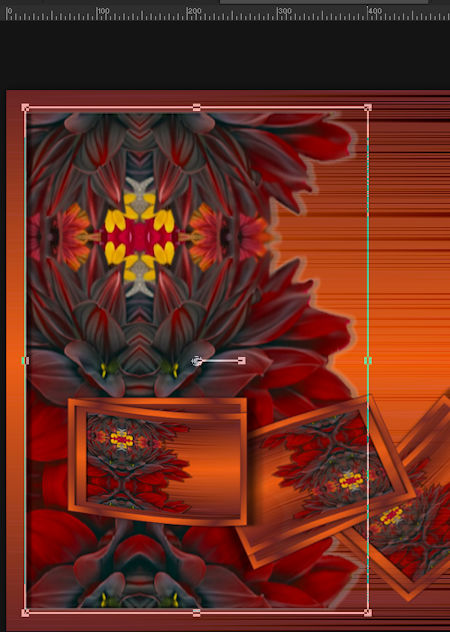
16. Schuif je lijstjes nu naar links, precies op de rand van de bloemen, maar let ook op de onderrand. (v.b. bovenaan de les)
17. Activeer nu de onderste laag in je lagenpalet.
Vervolgens activeer je je Hert op de heide.png, bewerken, kopiëren.
Terug naar je afbeelding.
Bewerken, plakken als nieuwe laag.
Afbeelding, formaat wijzigen, met 90%, geen vinkje bij alle lagen.
Effecten, afbeeldingseffecten, verschuiving, H. Versch. 131, V. Versch.-45.
En zet deze laag op overlay in je lagenpalet.
18. Sluit nu met het oogje in je lagenpalet de bovenste laag (lijstjes) en je herten laag. Bewerken, kopiëren speciaal, samengevoegd kopiëren.
Bewerken, plakken als nieuwe afbeelding.
Activeer SvB Dahlia.psp, (je onderste laag is geactiveerd), bewerken kopiëren.
Bewerken, plakken als nieuwe laag.
Terug naar je nieuwe afbeelding en schuif hem in de rechter onderhoek.
19. Effecten, insteekfilter, Alien Skin, Eye Candy 5, Impact, perspective shadow met deze instellingen:
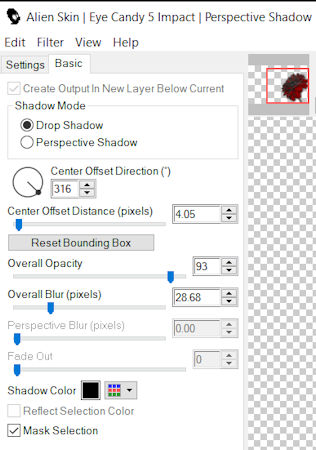
Geef je dahlia nu ook nog even de slagschaduw die nog steeds goed staat.
Aanpassen, scherpte, verscherpen.
20. Lagen, samenvoegen, alle lagen, samenvoegen.
Afbeelding, formaat wijzigen met 20%, wel een vinkje bij alle lagen.
Afbeelding, randen toevoegen, 3 pixels kleur 2.
Alles selecteren.
Afbeelding, randen toevoegen, 30 pixels, kleur 1.
Selectie, omkeren.
Effecten, insteekfilter Unlimited 2.0, graphic plus, Cross shadow, Zet de instelling intensity op 112, klik oke.
Geef ook deze selectie nog even de slagschaduw van daarnet.
Niets selecteren.
Afbeelding, randen toevoegen, 3 pixels kleur 2.
21. Bewerken, kopiëren. (je mag je lijstje sluiten)
Terug naar je afbeelding (met hert), open de gesloten lagen gelijk maar weer.
Activeer je bovenste laag in je lagenpalet.
Bewerken, plakken als nieuwe laag.
Schuif je lijst naar je rechter bovenhoek. v.b. bovenaan de les.
Geef je lijstje een slagschaduw (staat nog goed)
22. Activeer raster 1 in je lagenpalet.
En SvB Dahlia.psp, bewerken, kopiëren.
Terug naar je afbeelding, bewerken, plakken als nieuwe laag.
Afbeelding, spiegelen.
Schuif hem een heel klein stukje naar links en naar onder toe.
Gum nu het steeltje wat onder je lijstjes uitsteekt weg.
Geef hem ook de slagschaduw van regel 7.
23. Afbeelding randen toevoegen, 2 pixels in kleur 1.
2 pixels in kleur 2.
Selecties, alles selecteren.
60 pixels in kleur 2.
Selecties, omkeren.
Effecten, insteekfilter Unlimited 2.0, graphic plus, Cross shadow, standaard instellingen.
Niets selecteren.
2 pixels in kleur 1.
2 Pixels in kleur 2.
Niets selecteren.
24. Effecten, insteekfilter, AAA Frames, fotoframes, zet width op 60 en klik ok.
Herhaal dit filter nog een keer.
Lagen, nieuwe rasterlaag.
Zet op deze laag je naam of handtekening.
Lagen, samenvoegen, alle lagen, samenvoegen.
Afbeelding, formaat wijzigen, 750 pixels breedte wel een vinkje bij alle lagen.
Aanpassen, scherpte, verscherpen.
De les is getest door Leontine en Monika.
Dames, dank jullie wel.
Dit is de uitvoering van Leontine,

En deze is van Monika.
